Sau một thời gian sử dụng, không chỉ các điện thoại thông thường mà cả các sản phẩm iPhone cũng không thể tránh khỏi tình trạng giảm tốc. Điều này thường xảy ra khi bạn sử dụng thiết bị trong thời gian dài và cài đặt quá nhiều ứng dụng, dẫn đến việc hình thành nhiều file cache gây khó chịu. Tuy nhiên, bạn vẫn có thể khắc phục tình trạng giảm tốc mà không cần phải đầu tư vào một chiếc điện thoại mới. Bài viết này sẽ hướng dẫn bạn 8 Mẹo tăng tốc iPhone cho trải nghiệm mượt mà hơn.
Cập nhật hệ điều hành mới nhất
Cập nhật hệ điều hành mới nhất là bước quan trọng để duy trì hiệu suất và sự tương thích của ứng dụng. Phiên bản iOS cũ có thể gây ra lỗi và làm cho hệ thống hoạt động chậm hơn theo thời gian. Hãy đảm bảo rằng bạn luôn sử dụng phiên bản iOS mới nhất để trải nghiệm tốt hơn, mượt mà hơn và đảm bảo tính an toàn và sửa lỗi của hệ thống.
Ngoài việc cải thiện hiệu suất, các mẫu iPhone mới như iPhone 15 Pro, iPhone 15 Plus, iPhone 15 Pro Max 256GB được trang bị sẵn hệ điều hành iOS 17 hoàn toàn mới. Thông tin chi tiết về iOS 17 và các dòng iPhone 15 series có thể tìm thấy trong phần mua hàng tại Goldstore. Hãy nhấn vào để tham khảo và lựa chọn ngay!
Để cập nhật iOS mới nhất, vui lòng mở ứng dụng Cài đặt, chọn Cài đặt chung, và sau đó chọn Cập nhật phần mềm.

Vô hiệu hóa tính năng đa nhiệm trên iPhone
Việc có quá nhiều ứng dụng chạy ngầm có thể gây quá tải cho hệ thống, làm cho iPhone của bạn hoạt động chậm hơn đáng kể. Để cải thiện hiệu suất, hãy mở trình quản lý đa nhiệm và đóng các ứng dụng không còn sử dụng.
Nếu bạn sử dụng iPhone có nút Home, hãy nhấn hai lần vào nút đó. Đối với iPhone không có nút Home, hãy vuốt lên từ dưới màn hình. Sau đó, xóa các ứng dụng không cần thiết bằng cách vuốt lên. Điều này sẽ giúp iPhone của bạn hoạt động mượt mà hơn.
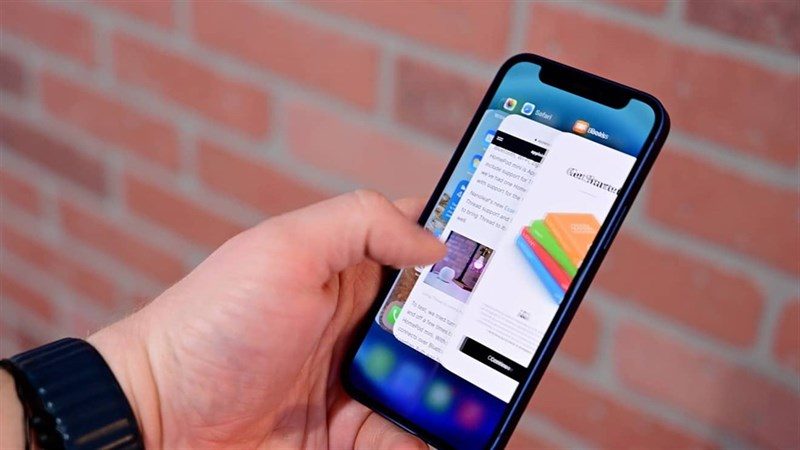
Reset (Khởi động) lại iPhone
Sau một thời gian sử dụng, iPhone sẽ tích tụ nhiều tệp tin và có thể xảy ra xung đột giữa các ứng dụng, dẫn đến hiện tượng máy chậm trễ. Hãy thực hiện việc khởi động lại máy mỗi 2-3 ngày để duy trì hiệu suất tốt nhất. Giống như con người cần nghỉ ngơi, thiết bị cũng cần được làm mới.
Để tắt máy, hãy giữ nút nguồn trên iPhone có nút home hoặc nút giảm âm lượng và nguồn trên iPhone không có nút home. Sau đó, trượt thanh trên màn hình để tắt máy.
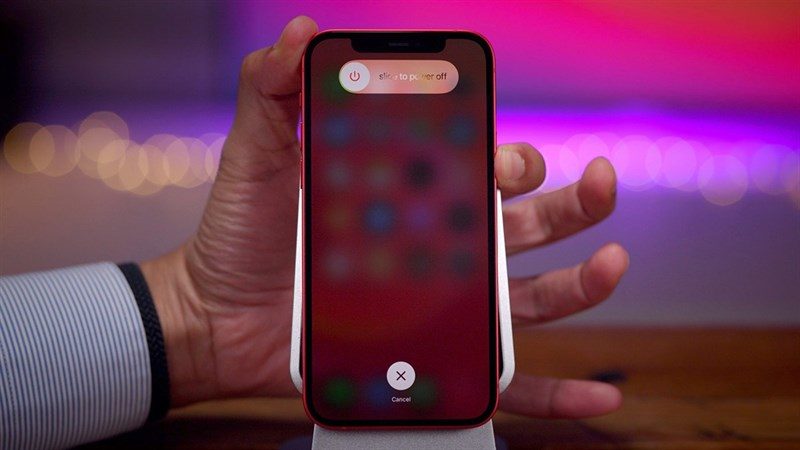
Loại bỏ các ứng dụng không cần thiết
Việc cài đặt quá nhiều ứng dụng sẽ dần tiêu tốn dung lượng của iPhone, làm cho thiết bị trở nên chậm hơn. Để tối ưu hóa hiệu suất, hãy giải phóng không gian bằng cách gỡ bỏ những ứng dụng không còn sử dụng hoặc không cần thiết. Khi đó, chiếc iPhone của bạn sẽ hoạt động nhanh nhẹn và mượt mà hơn.
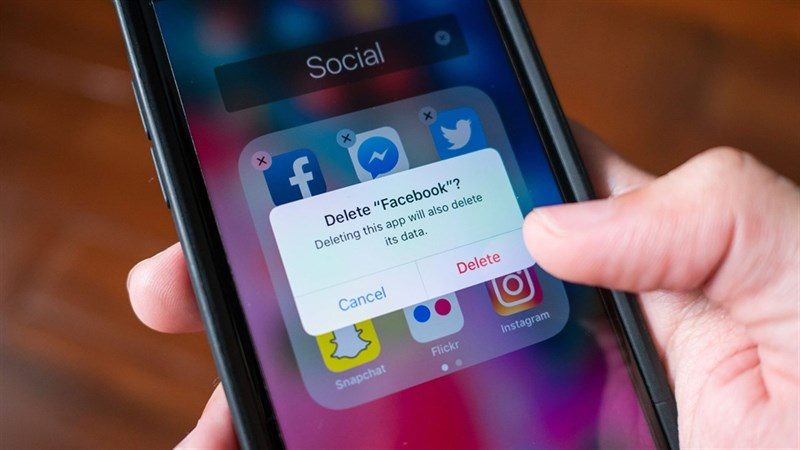
Quy trình xóa cookie và dữ liệu trong trình duyệt Safari
Có lẽ bạn chưa biết rằng bộ nhớ cookie và dữ liệu trên Safari có thể tích luỹ nhiều thông tin không cần thiết, khiến cho iPhone của bạn hoạt động chậm hơn. Trong quá trình sử dụng, Safari thường là ứng dụng mà bạn hay bỏ qua. Hãy thử xóa bộ nhớ cookie và dữ liệu của Safari để cải thiện hiệu suất máy iPhone của bạn. Sau đó, bạn sẽ thấy sự khác biệt rõ rệt.
Để thực hiện, hãy truy cập vào Cài đặt > Safari > Xóa Lịch sử và Dữ liệu Trang web.
Lưu ý: Thực hiện bước này sẽ dẫn đến mất hết các URL mà bạn đã tìm kiếm trước đó. Tuy nhiên, sẽ đáng đổi lấy sự tươi mới và tốc độ nhanh hơn cho trình duyệt của bạn.
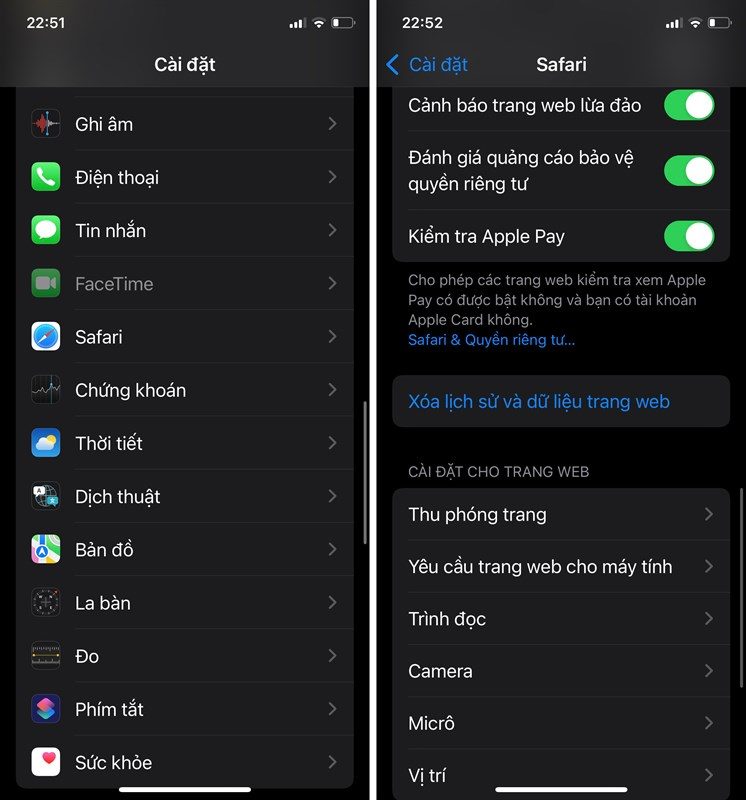
Ngừng Cập Nhật Tự Động
Đúng vậy, việc cập nhật sẽ mở rộng khả năng và đưa vào nhiều tính năng mới cho ứng dụng. Tuy nhiên, không phải lúc nào cũng cần thiết phải cập nhật ngay. Điều này có thể dẫn đến việc máy hoạt động chậm hơn và tiêu tốn nhiều dữ liệu mạng hoặc 4G của bạn. Bạn có thể vào Cài đặt > App Store > Tắt tùy chọn Tải ứng dụng tự động để tránh tình trạng này. Hãy thử ngay tính năng này, iPhone của bạn sẽ hoạt động mượt mà hơn rất nhiều đấy.
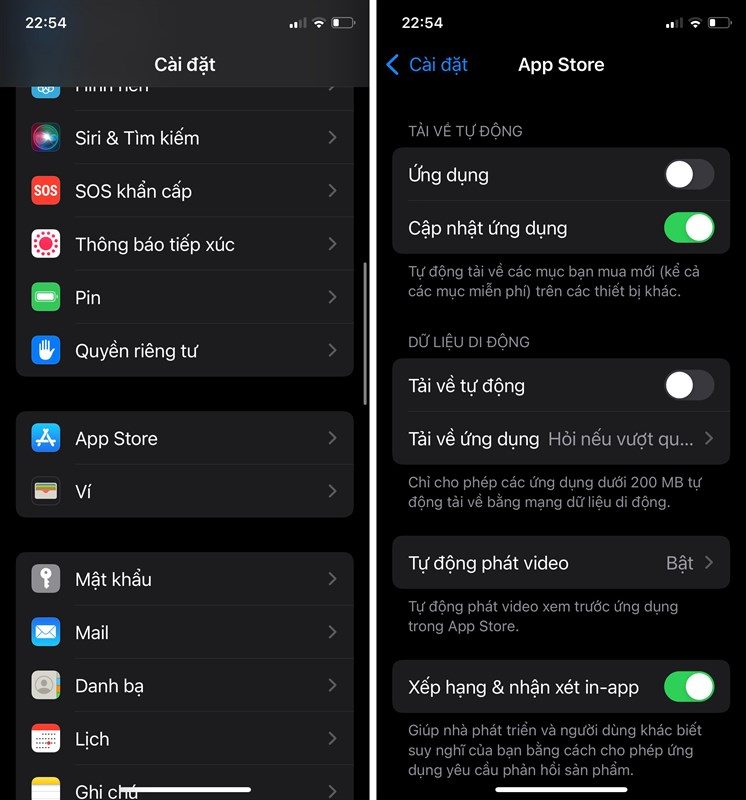
Hạn chế sự di chuyển
Khi bạn sử dụng điện thoại, việc kích hoạt các hiệu ứng sẽ mang đến trải nghiệm mượt mà và hấp dẫn hơn rất nhiều. Tuy nhiên, điều này cũng đi kèm với một số ưu điểm và nhược điểm. Nếu chiếc điện thoại của bạn đã cũ và cấu hình dần yếu đi, việc kích hoạt nhiều hiệu ứng sẽ tiêu tốn nhiều tài nguyên hệ thống như RAM và thời lượng pin. Điều này sẽ dẫn đến hiện tượng máy chạy chậm hơn. Vì vậy, hãy thử tắt các hiệu ứng chuyển động. Bạn có thể thực hiện bằng cách truy cập vào Cài đặt > Cài đặt chung > Trợ năng và tắt các chuyển động như hướng dẫn dưới đây.
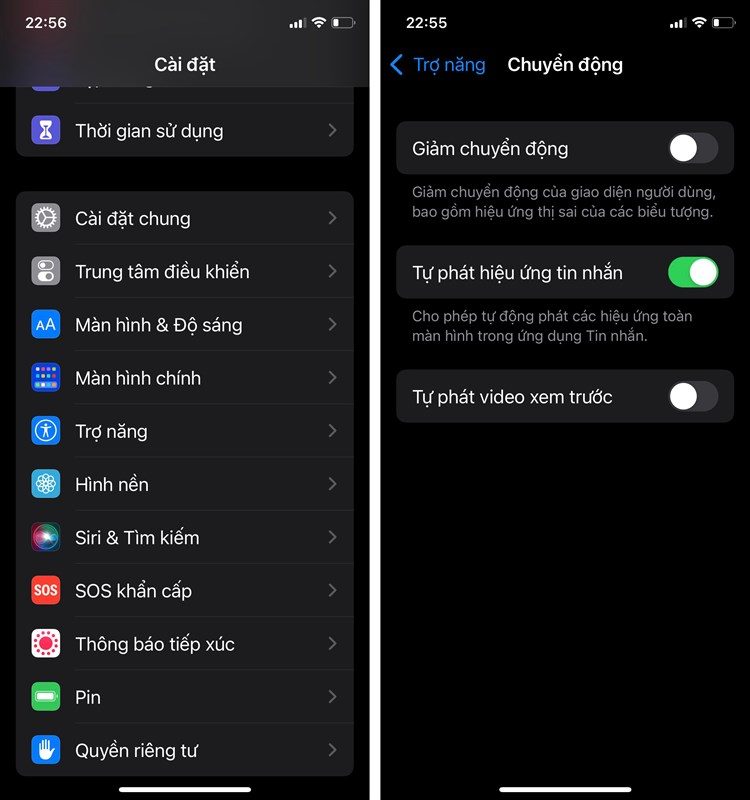
Khôi phục Cài đặt Gốc: Trạng thái Ban đầu
Nếu bạn đã thử hết mọi cách trên nhưng máy tính vẫn chậm và không đáp ứng, có thể có nhiều phần mềm gây xung đột. Hãy cân nhắc khôi phục cài đặt gốc và cập nhật hệ điều hành lên phiên bản mới nhất. Điều này sẽ giúp giải phóng bộ nhớ và tăng tốc hoạt động của máy tính của bạn.
Để thực hiện, truy cập vào Cài đặt > Cài đặt chung > Đặt lại > Xóa tất cả nội dung và cài đặt.
Lưu ý: Phương pháp này sẽ xoá hết dữ liệu trên máy. Hãy sao lưu dữ liệu trước khi tiến hành.
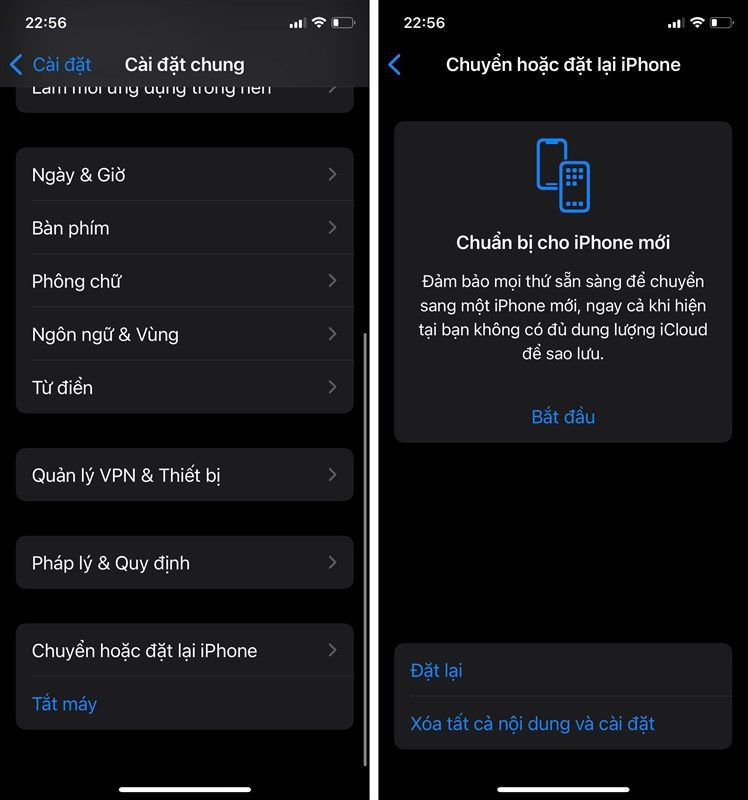
Bạn đã thử nâng cấp hiệu suất của chiếc điện thoại của mình chưa? Nếu bạn cảm thấy thông tin này hữu ích, hãy cho chúng tôi một like và chia sẻ nhé. Chân thành cảm ơn bạn đã dành thời gian đọc bài viết của chúng tôi.
Khi nhắc đến sự nổi bật trong đám đông, không thể không nhắc đến những chiếc iPhone mới nhất từ nhà Apple. Hãy nâng cấp lên đời iPhone với nhiều ưu đãi tại cửa hàng Goldstore ngay hôm nay!


